ਵਿਸ਼ਾ - ਸੂਚੀ
ਇੱਕ ਵਿਸ਼ਾਲ ਡੇਟਾਬੇਸ ਨਾਲ ਨਜਿੱਠਣ ਦੌਰਾਨ ਤੁਹਾਨੂੰ ਉਹਨਾਂ ਦੀ ਜਲਦੀ ਪਛਾਣ ਕਰਨ ਲਈ ਟੈਕਸਟ ਮੁੱਲ ਦੇ ਅਧਾਰ ਤੇ ਕੁਝ ਖਾਸ ਸੈੱਲਾਂ ਦੀ ਕਤਾਰ ਦਾ ਰੰਗ ਬਦਲਣ ਦੀ ਲੋੜ ਹੋ ਸਕਦੀ ਹੈ। ਐਕਸਲ ਕੋਲ ਅਜਿਹਾ ਕਰਨ ਲਈ ਬਹੁਤ ਸਾਰੀਆਂ ਵਿਸ਼ੇਸ਼ਤਾਵਾਂ ਹਨ. ਕੰਡੀਸ਼ਨਲ ਫਾਰਮੈਟਿੰਗ ਉਹਨਾਂ ਵਿੱਚੋਂ ਇੱਕ ਹੈ। ਇਹ ਤੁਹਾਡੇ ਕੰਮ ਦੇ ਬੋਝ ਨੂੰ ਘਟਾਉਣ ਦਾ ਇੱਕ ਦਿਲਚਸਪ ਤਰੀਕਾ ਹੈ ਅਤੇ ਇਹ ਤੁਹਾਡੀ ਕੁਸ਼ਲਤਾ ਵਿੱਚ ਸੁਧਾਰ ਕਰ ਸਕਦਾ ਹੈ। ਅੱਜ ਇਸ ਲੇਖ ਵਿੱਚ, ਅਸੀਂ ਦਿਖਾਵਾਂਗੇ ਕਿ ਐਕਸਲ ਵਿੱਚ ਇੱਕ ਸੈੱਲ ਵਿੱਚ ਇੱਕ ਪਾਠ ਮੁੱਲ ਦੇ ਅਧਾਰ ਤੇ ਇੱਕ ਕਤਾਰ ਦਾ ਰੰਗ ਕਿਵੇਂ ਬਦਲਣਾ ਹੈ।
ਅਭਿਆਸ ਵਰਕਬੁੱਕ ਡਾਊਨਲੋਡ ਕਰੋ
ਇਸ ਅਭਿਆਸ ਕਿਤਾਬ ਨੂੰ ਡਾਉਨਲੋਡ ਕਰੋ ਜਦੋਂ ਤੁਸੀਂ ਕੰਮ ਕਰਦੇ ਹੋ ਇਸ ਲੇਖ ਨੂੰ ਪੜ੍ਹ ਰਹੇ ਹੋ।
ਇੱਕ Cell.xlsx ਵਿੱਚ ਇੱਕ ਟੈਕਸਟ ਮੁੱਲ ਦੇ ਅਧਾਰ ਤੇ ਇੱਕ ਕਤਾਰ ਦਾ ਰੰਗ ਬਦਲੋ
ਇੱਕ ਦੇ ਅਧਾਰ ਤੇ ਕਤਾਰ ਦੇ ਰੰਗ ਨੂੰ ਬਦਲਣ ਦੇ 3 ਅਨੁਕੂਲ ਤਰੀਕੇ ਐਕਸਲ ਵਿੱਚ ਇੱਕ ਸੈੱਲ ਵਿੱਚ ਟੈਕਸਟ ਮੁੱਲ
ਉਸ ਸਥਿਤੀ ਬਾਰੇ ਸੋਚੋ ਜਿੱਥੇ ਤੁਹਾਨੂੰ ਆਈਡੀ , ਨਾਮ , ਖੇਤਰ , ਰੈਂਕ ਦਿੱਤਾ ਜਾਂਦਾ ਹੈ ਕੁਝ ਵਿਕਰੀ ਪ੍ਰਤੀਨਿਧਾਂ ਦੀ , ਅਤੇ ਤਨਖਾਹ । ਹੁਣ ਤੁਹਾਨੂੰ ਉਹਨਾਂ ਦੇ ਨਾਮ, ਖੇਤਰਾਂ ਜਾਂ ਤਨਖਾਹਾਂ ਦੇ ਅਧਾਰ ਤੇ ਕੁਝ ਕਤਾਰਾਂ ਦਾ ਰੰਗ ਬਦਲਣਾ ਪਵੇਗਾ। ਇਸ ਭਾਗ ਵਿੱਚ, ਅਸੀਂ ਅਜਿਹਾ ਕਰਨ ਦੇ 3 ਵੱਖ-ਵੱਖ ਤਰੀਕਿਆਂ ਦਾ ਪ੍ਰਦਰਸ਼ਨ ਕਰਾਂਗੇ।
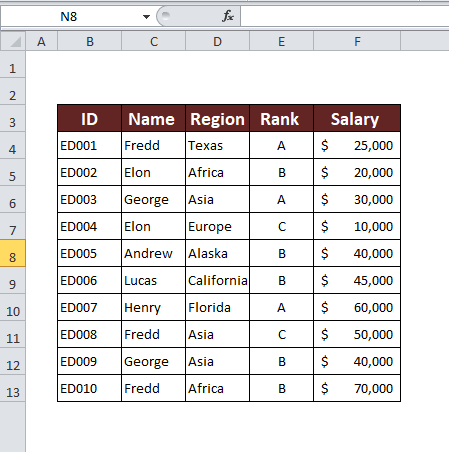
1. ਪਾਠ ਮੁੱਲ ਦੇ ਆਧਾਰ 'ਤੇ ਕਤਾਰ ਦਾ ਰੰਗ ਬਦਲੋ
ਤੁਸੀਂ ਕੁਝ ਖਾਸ ਬਦਲ ਸਕਦੇ ਹੋ। ਇੱਕ ਟੈਕਸਟ ਮੁੱਲ ਦੇ ਅਧਾਰ ਤੇ ਕਤਾਰ ਦਾ ਰੰਗ। ਕੰਡੀਸ਼ਨਲ ਫਾਰਮੈਟਿੰਗ ਦੀ ਵਰਤੋਂ ਕਰਨ ਨਾਲ ਤੁਹਾਡਾ ਕੰਮ ਬਹੁਤ ਆਸਾਨ ਹੋ ਜਾਵੇਗਾ। ਤੁਸੀਂ ਕਿਸੇ ਇੱਕ ਸਥਿਤੀ ਜਾਂ ਕਈ ਹਾਲਤਾਂ ਲਈ ਕਤਾਰ ਦਾ ਰੰਗ ਬਦਲ ਸਕਦੇ ਹੋ। ਅਸੀਂ ਇਸ ਵਿਧੀ ਵਿੱਚ ਦੋਵਾਂ ਦੀ ਚਰਚਾ ਕਰਾਂਗੇ।
1.1. ਸਿੰਗਲ ਸੈੱਲ ਮਾਪਦੰਡ ਲਈ
ਆਓ ਅਸੀਂ ਕਹੀਏ ਕਿ ਸਾਨੂੰ ਉਹਨਾਂ ਕਤਾਰਾਂ ਨੂੰ ਰੰਗ ਦੇਣਾ ਹੈ ਜੋਉਹਨਾਂ ਵਿੱਚ ਜਾਰਜ ਦਾ ਨਾਮ ਹੈ। ਅਜਿਹਾ ਕਰਨ ਲਈ, ਵਰਕਸ਼ੀਟ ਵਿੱਚ ਕਿਤੇ ਵੀ ਇੱਕ ਹੋਰ ਸਾਰਣੀ ਬਣਾਓ ਅਤੇ ਇਸ ਵਿੱਚ ਨਾਮ ਪਾਓ। ਫਿਰ ਹੇਠਾਂ ਦਿੱਤੇ ਕਦਮਾਂ ਦੀ ਪਾਲਣਾ ਕਰੋ।

ਪੜਾਅ 1:
- ਪੂਰਾ ਡੇਟਾਸੈਟ ਚੁਣੋ। ਆਪਣੀ ਹੋਮ ਟੈਬ ਵਿੱਚ, ਸ਼ੈਲੀ ਸਮੂਹ ਵਿੱਚ ਕੰਡੀਸ਼ਨਲ ਫਾਰਮੈਟਿੰਗ 'ਤੇ ਜਾਓ। ਉਪਲਬਧ ਵਿਕਲਪਾਂ ਨੂੰ ਖੋਲ੍ਹਣ ਲਈ ਇਸ 'ਤੇ ਕਲਿੱਕ ਕਰੋ ਅਤੇ ਉਹਨਾਂ ਵਿੱਚੋਂ ਨਵਾਂ ਨਿਯਮ 'ਤੇ ਕਲਿੱਕ ਕਰੋ।
ਹੋਮ → ਕੰਡੀਸ਼ਨਲ ਫਾਰਮੈਟਿੰਗ → ਨਵਾਂ ਨਿਯਮ
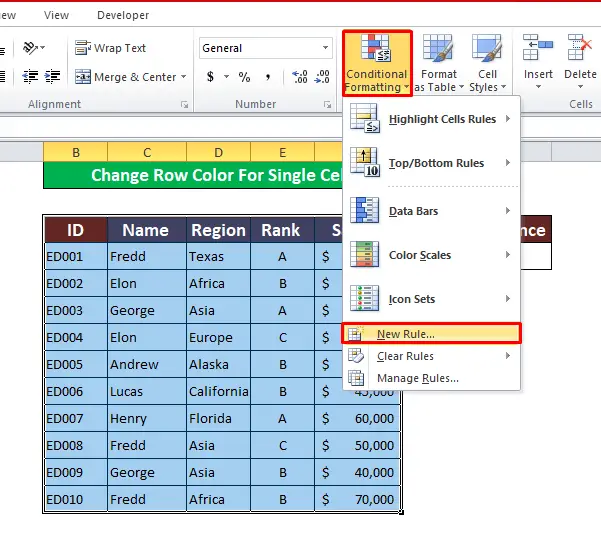
- ਇੱਕ ਨਵੀਂ ਵਿੰਡੋ ਖੁੱਲ੍ਹਦੀ ਹੈ। ਜਾਰੀ ਰੱਖਣ ਲਈ ਸੈੱਲਾਂ ਨੂੰ ਫਾਰਮੈਟ ਕਰਨ ਲਈ ਨਿਰਧਾਰਤ ਕਰਨ ਲਈ ਇੱਕ ਫਾਰਮੂਲਾ ਵਰਤੋ ਨੂੰ ਚੁਣੋ।
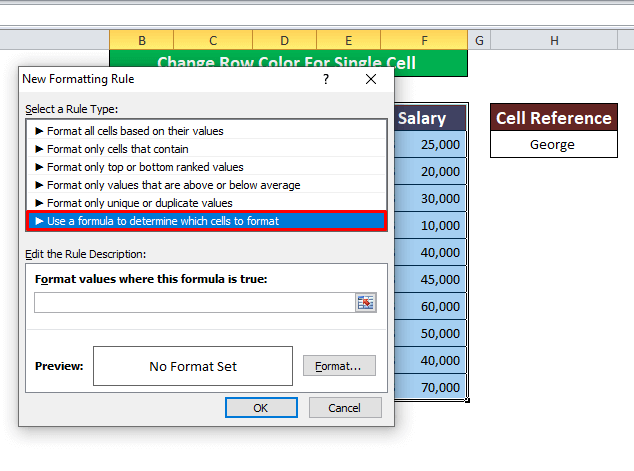
ਪੜਾਅ 2:
- ਫ਼ਾਰਮੂਲਾ ਭਾਗ ਵਿੱਚ, ਇਹ ਫਾਰਮੂਲਾ ਪਾਓ।
=$C4="George"
- ਇਹ ਫਾਰਮੂਲਾ ਤੁਲਨਾ ਕਰੇਗਾ ਜਾਰਜ ਨਾਮ ਵਾਲੇ ਡੇਟਾਸੈਟ ਸੈੱਲ। ਜਦੋਂ ਮੁੱਲ ਮੇਲ ਖਾਂਦਾ ਹੈ, ਇਹ ਕਤਾਰ ਨੂੰ ਰੰਗ ਦੇਵੇਗਾ।
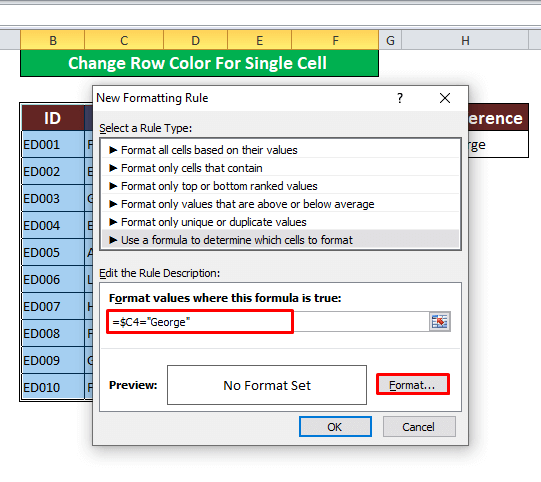
ਪੜਾਅ 3:
- ਸਾਨੂੰ ਲੋੜ ਹੈ ਮੇਲ ਖਾਂਦੇ ਸੈੱਲਾਂ ਨੂੰ ਫਾਰਮੈਟ ਕਰਨ ਲਈ। ਫਾਰਮੈਟ ਭਾਗ ਤੁਹਾਡੀ ਮਦਦ ਕਰੇਗਾ। ਅਸੀਂ ਆਟੋਮੈਟਿਕ ਟੈਕਸਟ ਦਾ ਰੰਗ ਚੁਣਿਆ ਹੈ। ਭਰਨ ਵਾਲੇ ਸੈੱਲ ਵਿਕਲਪ ਤੁਹਾਨੂੰ ਕਤਾਰਾਂ ਨੂੰ ਇੱਕ ਖਾਸ ਰੰਗ ਨਾਲ ਰੰਗਣ ਵਿੱਚ ਮਦਦ ਕਰੇਗਾ। ਕੋਈ ਵੀ ਰੰਗ ਚੁਣੋ ਜਿਸਨੂੰ ਤੁਸੀਂ ਜਾਣਾ ਚਾਹੁੰਦੇ ਹੋ।

- ਹੁਣ ਜਦੋਂ ਅਸੀਂ ਸਾਰੀਆਂ ਕਾਰਵਾਈਆਂ ਪੂਰੀਆਂ ਕਰ ਲਈਆਂ ਹਨ, ਨਤੀਜਾ ਪ੍ਰਾਪਤ ਕਰਨ ਲਈ ਠੀਕ ਹੈ ਤੇ ਕਲਿੱਕ ਕਰੋ। .

- ਸਾਡੀਆਂ ਕਤਾਰਾਂ ਦੇ ਰੰਗ ਇੱਕ ਸੈੱਲ ਵਿੱਚ ਟੈਕਸਟ ਮੁੱਲ ਦੇ ਆਧਾਰ 'ਤੇ ਬਦਲੇ ਜਾਂਦੇ ਹਨ।
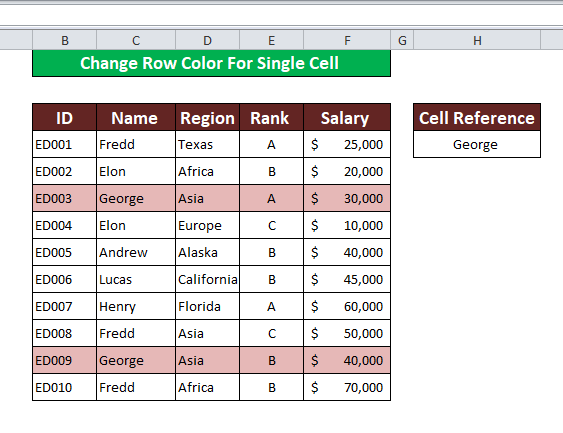 <3
<3
1.2. ਮਲਟੀਪਲ ਸੈੱਲ ਮਾਪਦੰਡ
ਪਿਛਲੀ ਵਿਧੀ ਵਿੱਚ ਦੱਸੇ ਗਏ ਨਿਰਦੇਸ਼ਾਂ ਦਾ ਪਾਲਣ ਕਰਦੇ ਹੋਏ, ਅਸੀਂ ਰੰਗ ਕਰ ਸਕਦੇ ਹਾਂਕਈ ਸ਼ਰਤਾਂ 'ਤੇ ਆਧਾਰਿਤ ਕਤਾਰਾਂ। ਇੱਕ ਮਾਮਲੇ 'ਤੇ ਵਿਚਾਰ ਕਰੋ ਜਿੱਥੇ ਤੁਹਾਨੂੰ ਉਹਨਾਂ ਕਤਾਰਾਂ ਨੂੰ ਰੰਗ ਦੇਣਾ ਹੈ ਜਿਹਨਾਂ ਵਿੱਚ ਏਸ਼ੀਆ ਅਤੇ ਰੈਂਕ ਏ ਹੈ। ਇਸ ਤਕਨੀਕ ਨੂੰ ਸਿੱਖਣ ਲਈ ਹੇਠਾਂ ਦਿੱਤੇ ਕਦਮਾਂ ਦੀ ਪਾਲਣਾ ਕਰੋ।

ਪੜਾਅ 1:
- ਇਨ੍ਹਾਂ ਦੀ ਪਾਲਣਾ ਕਰਦੇ ਹੋਏ ਨਵੀਂ ਫਾਰਮੈਟਿੰਗ ਵਿੰਡੋ 'ਤੇ ਜਾਓ। ਕਦਮ।
ਹੋਮ → ਕੰਡੀਸ਼ਨਲ ਫਾਰਮੈਟਿੰਗ → ਨਵਾਂ ਨਿਯਮ
- ਚੁਣੋ ਫਾਰਮੈਟ ਕਰਨ ਲਈ ਸੈੱਲਾਂ ਨੂੰ ਨਿਰਧਾਰਤ ਕਰਨ ਲਈ ਇੱਕ ਫਾਰਮੂਲਾ ਵਰਤੋ ।
- ਉਨ੍ਹਾਂ ਸੈੱਲਾਂ ਨੂੰ ਨਿਰਧਾਰਤ ਕਰਨ ਲਈ ਫਾਰਮੂਲਾ ਲਿਖੋ ਜਿਸ ਵਿੱਚ ਏਸ਼ੀਆ ਫਾਰਮੂਲਾ ਹੈ,
=$D4="Asia"
- ਆਪਣੇ ਮੇਲ ਖਾਂਦੇ ਸੈੱਲਾਂ ਲਈ ਰੰਗ ਫਾਰਮੈਟ ਚੁਣੋ। ਜਾਰੀ ਰੱਖਣ ਲਈ ਠੀਕ ਹੈ ਤੇ ਕਲਿੱਕ ਕਰੋ
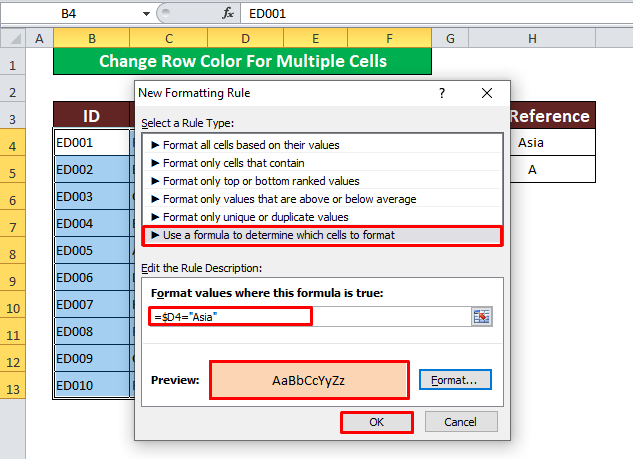
- ਕੰਡੀਸ਼ਨਲ ਫਾਰਮੈਟਿੰਗ ਵਿਸ਼ੇਸ਼ਤਾ ਸਫਲਤਾਪੂਰਵਕ ਕਤਾਰਾਂ ਨੂੰ ਰੰਗ ਦਿੰਦੀ ਹੈ।
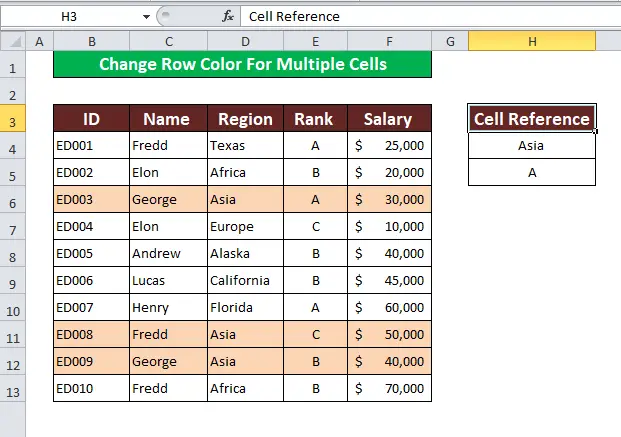
ਸਟੈਪ 2:
- ਹੁਣ ਸਾਨੂੰ ਉਹਨਾਂ ਕਤਾਰਾਂ ਨੂੰ ਰੰਗ ਦੇਣ ਦੀ ਲੋੜ ਹੈ ਜਿਹਨਾਂ ਵਿੱਚ ਰੈਂਕ A ਹੋਵੇ। ਇਸਦੇ ਲਈ,
ਹੋਮ → ਕੰਡੀਸ਼ਨਲ ਫਾਰਮੈਟਿੰਗ → ਨਿਯਮਾਂ ਦਾ ਪ੍ਰਬੰਧਨ ਕਰੋ
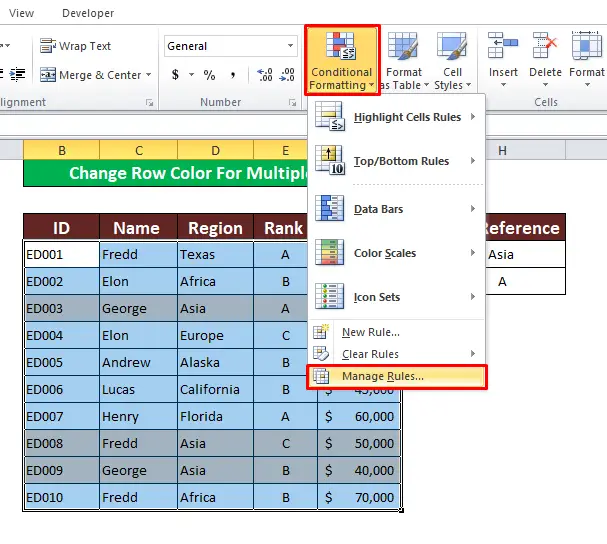
- ਦਿ ਸ਼ਰਤ 'ਤੇ ਜਾਓ ਫਾਰਮੈਟਿੰਗ ਰੂਲਜ਼ ਮੈਨੇਜਰ ਵਿੰਡੋ ਦਿਖਾਈ ਦਿੰਦੀ ਹੈ। ਇੱਕ ਹੋਰ ਜੋੜਨ ਲਈ ਨਵਾਂ ਨਿਯਮ 'ਤੇ ਕਲਿੱਕ ਕਰੋ।

ਪੜਾਅ 3:
- ਦੂਜੀ ਸ਼ਰਤ ਲਈ ਫਾਰਮੂਲਾ ਸੈੱਟ ਕਰੋ। ਫਾਰਮੂਲਾ ਬਾਕਸ ਵਿੱਚ ਫਾਰਮੂਲਾ ਲਿਖੋ।
=$E4="A"
- ਫਾਰਮੈਟ ਸੈੱਟ ਕਰੋ ਅਤੇ ਤੁਸੀਂ ਜਾਣ ਲਈ ਤਿਆਰ ਹੋ।

- ਅੰਤ ਵਿੱਚ, ਕਈ ਸ਼ਰਤਾਂ ਦੇ ਆਧਾਰ 'ਤੇ ਕਤਾਰ ਦਾ ਰੰਗ ਬਦਲਣ ਲਈ ਠੀਕ ਹੈ ਤੇ ਕਲਿੱਕ ਕਰੋ।

- ਨਤੀਜਾ ਇੱਥੇ ਹੈ।

ਇਸੇ ਤਰ੍ਹਾਂ ਦੇਰੀਡਿੰਗਸ:
- ਐਕਸਲ ਵਿੱਚ ਕੰਡੀਸ਼ਨਲ ਫਾਰਮੈਟਿੰਗ ਮਲਟੀਪਲ ਟੈਕਸਟ ਵੈਲਯੂਜ਼ (4 ਆਸਾਨ ਤਰੀਕੇ)
- ਕੰਡੀਸ਼ਨਲ ਫਾਰਮੈਟਿੰਗ (9) ਦੀ ਵਰਤੋਂ ਕਰਕੇ ਕਤਾਰ ਨੂੰ ਕਿਵੇਂ ਹਾਈਲਾਈਟ ਕਰਨਾ ਹੈ ਢੰਗ)
- ਐਕਸਲ ਹਾਈਲਾਈਟ ਸੈੱਲ ਜੇਕਰ ਮੁੱਲ ਕਿਸੇ ਹੋਰ ਸੈੱਲ ਤੋਂ ਵੱਧ ਹੈ (6 ਤਰੀਕੇ)
- ਕਈ ਸ਼ਰਤਾਂ (8 ਤਰੀਕੇ) ਲਈ ਸ਼ਰਤੀਆ ਫਾਰਮੈਟਿੰਗ ਕਿਵੇਂ ਕਰੀਏ )
2. ਐਕਸਲ ਵਿੱਚ ਇੱਕ ਨੰਬਰ ਮੁੱਲ ਦੇ ਅਧਾਰ ਤੇ ਕਤਾਰ ਦਾ ਰੰਗ ਬਦਲੋ
ਅਸੀਂ ਨੰਬਰਾਂ ਦੇ ਅਧਾਰ ਤੇ ਵੀ ਕਤਾਰ ਦਾ ਰੰਗ ਬਦਲ ਸਕਦੇ ਹਾਂ। ਇਸ ਸਥਿਤੀ ਵਿੱਚ, ਸਾਨੂੰ 40,000$ ਤੋਂ ਘੱਟ ਦੀ ਤਨਖਾਹ ਨਾਲ ਕਤਾਰ ਦੇ ਰੰਗ ਬਦਲਣੇ ਪੈਣਗੇ।
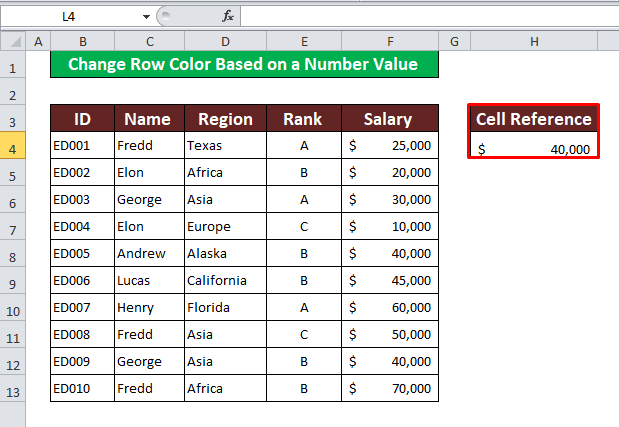
ਪੜਾਅ 1:
- ਨਵੇਂ ਫਾਰਮੈਟਿੰਗ ਨਿਯਮ
=$F4>$H$4 ਦੇ ਫਾਰਮੂਲਾ ਬਾਕਸ ਵਿੱਚ ਫਾਰਮੂਲਾ ਪਾਓ।
- ਜਿੱਥੇ $H$4 ਕੰਡੀਸ਼ਨਲ ਵੈਲਯੂ ( 40,000$ ) ਹੈ।
- ਫਾਰਮੈਟਿੰਗ ਨੂੰ ਨਿਰਧਾਰਤ ਕਰੋ ਅਤੇ ਠੀਕ ਹੈ <'ਤੇ ਕਲਿੱਕ ਕਰੋ। 2>ਜਾਰੀ ਰੱਖਣ ਲਈ।

- ਸਾਡਾ ਕੰਮ ਇੱਥੇ ਹੋ ਗਿਆ ਹੈ।

3. ਇੱਕ ਟੈਕਸਟ ਮੁੱਲ ਦੇ ਅਧਾਰ ਤੇ ਕਤਾਰ ਦਾ ਰੰਗ ਬਦਲਣ ਲਈ ਫਾਰਮੂਲਾ ਲਾਗੂ ਕਰੋ
ਤੁਸੀਂ ਇੱਕ ਟੈਕਸਟ ਮੁੱਲ ਦੇ ਅਧਾਰ ਤੇ ਕਤਾਰ ਦਾ ਰੰਗ ਬਦਲਣ ਲਈ ਫੰਕਸ਼ਨ ਲਾਗੂ ਕਰ ਸਕਦੇ ਹੋ। ਜਾਂ ਅਤੇ ਅਤੇ ਫੰਕਸ਼ਨ ਇਸ ਸਥਿਤੀ ਵਿੱਚ ਤੁਹਾਡੀ ਮਦਦ ਕਰ ਸਕਦੇ ਹਨ। ਆਓ ਉਹ ਤਰੀਕੇ ਸਿੱਖੀਏ।
3.1. OR ਫੰਕਸ਼ਨ ਦੀ ਵਰਤੋਂ ਕਰੋ
ਅਸੀਂ ਦ OR ਫੰਕਸ਼ਨ ਦੀ ਵਰਤੋਂ ਕਰਕੇ ਜਾਰਜ ਜਾਂ ਏਸ਼ੀਆ ਕਤਾਰਾਂ ਨੂੰ ਸ਼ਾਮਲ ਕਰਨਾ ਚਾਹੁੰਦੇ ਹਾਂ। ਉਹਨਾਂ ਟੈਕਸਟ ਨੂੰ ਆਪਣੀ ਸੰਦਰਭ ਸਾਰਣੀ ਵਿੱਚ ਪਾਓ।

ਪੜਾਅ 1:
- ਜਾਂ<2 ਲਿਖੋ> ਫਾਰਮੂਲਾਹੈ,
=OR($C4="George",$D4="Asia")
- OR ਫਾਰਮੂਲਾ ਸੈੱਲ ਮੁੱਲਾਂ ਦੀ <1 ਨਾਲ ਤੁਲਨਾ ਕਰੇਗਾ>ਜਾਰਜ ਅਤੇ ਏਸ਼ੀਆ ਅਤੇ ਫਿਰ ਇਹ ਸ਼ਰਤਾਂ ਨਾਲ ਮੇਲ ਖਾਂਦੀਆਂ ਕਤਾਰਾਂ ਨੂੰ ਰੰਗ ਦੇਵੇਗਾ।

ਪੜਾਅ 2:
- ਆਪਣੀਆਂ ਤਰਜੀਹਾਂ ਅਨੁਸਾਰ ਇੱਕ ਫਾਰਮੈਟਿੰਗ ਸ਼ੈਲੀ ਚੁਣੋ।
- ਠੀਕ ਹੈ ਤੇ ਕਲਿੱਕ ਕਰੋ ਅਤੇ ਤੁਹਾਡਾ ਕੰਮ ਹੋ ਗਿਆ।
3.2 . AND ਫੰਕਸ਼ਨ ਨੂੰ ਸੰਮਿਲਿਤ ਕਰੋ
AND ਫੰਕਸ਼ਨ ਤੁਹਾਨੂੰ ਕਤਾਰ ਦੇ ਰੰਗ ਬਦਲਣ ਵਿੱਚ ਵੀ ਮਦਦ ਕਰਦਾ ਹੈ। ਇੱਥੇ ਅਸੀਂ ਇੱਕ ਨਵੀਂ ਸ਼ਰਤ ਲਾਗੂ ਕਰਾਂਗੇ। ਅਸੀਂ ਉਹਨਾਂ ਕਤਾਰਾਂ ਦੇ ਰੰਗਾਂ ਨੂੰ ਬਦਲਾਂਗੇ ਜਿਹਨਾਂ ਵਿੱਚ ਅਫਰੀਕਾ ਖੇਤਰ ਅਤੇ B ਰੈਂਕ ਦੋਵੇਂ ਹਨ।
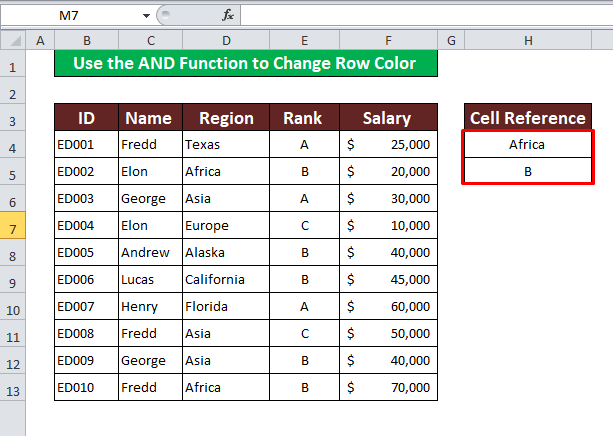
ਪੜਾਅ 1:
- ਉੱਪਰ ਦੱਸੇ ਗਏ ਸਮਾਨ ਪ੍ਰਕਿਰਿਆਵਾਂ ਦਾ ਪਾਲਣ ਕਰਦੇ ਹੋਏ, ਨਵੇਂ ਫਾਰਮੈਟਿੰਗ ਨਿਯਮ ਵਿੰਡੋ 'ਤੇ ਜਾਓ ਅਤੇ ਅਤੇ ਫਾਰਮੂਲਾ ਲਾਗੂ ਕਰੋ,
=AND($D4="Africa",$E4="B")
- ਫਾਰਮੈਟਿੰਗ ਸਟਾਈਲ ਸੈੱਟ ਕਰੋ ਅਤੇ ਸੈੱਲਾਂ ਨੂੰ ਫਾਰਮੈਟ ਕਰਨ ਲਈ ਠੀਕ ਹੈ ਤੇ ਕਲਿੱਕ ਕਰੋ।

- ਸ਼ਰਤਾਂ ਅਨੁਸਾਰ ਕਤਾਰਾਂ ਨੇ ਆਪਣਾ ਰੰਗ ਬਦਲ ਲਿਆ ਹੈ।

ਯਾਦ ਰੱਖਣ ਵਾਲੀਆਂ ਗੱਲਾਂ
👉 ਇੱਕ ਵਾਰ ਫਾਰਮੈਟਿੰਗ ਲਾਗੂ ਹੋਣ ਤੋਂ ਬਾਅਦ ਤੁਸੀਂ ਨਿਯਮਾਂ ਨੂੰ ਸਾਫ਼ ਕਰ ਸਕਦੇ ਹੋ
👉 ਸੈੱਲਾਂ ਨੂੰ ਬਲਾਕ ਕਰਨ ਲਈ ਸੰਪੂਰਨ ਸੈੱਲ ਹਵਾਲੇ ($) ਦੀ ਵਰਤੋਂ ਕਰੋ।
ਸਿੱਟਾ
ਅਸੀਂ ਐਕਸਲ ਵਿੱਚ ਇੱਕ ਸੈੱਲ ਵਿੱਚ ਟੈਕਸਟ ਮੁੱਲ ਦੇ ਅਧਾਰ ਤੇ ਇੱਕ ਕਤਾਰ ਦਾ ਰੰਗ ਬਦਲਣ ਦੇ ਤਿੰਨ ਢੁਕਵੇਂ ਤਰੀਕਿਆਂ ਬਾਰੇ ਚਰਚਾ ਕੀਤੀ ਹੈ। ਜੇਕਰ ਤੁਹਾਡੇ ਕੋਈ ਸਵਾਲ ਜਾਂ ਸਵਾਲ ਹਨ ਤਾਂ ਟਿੱਪਣੀ ਕਰਨ ਲਈ ਤੁਹਾਡਾ ਸੁਆਗਤ ਹੈ। ਤੁਸੀਂ ਐਕਸਲ ਟਾਸਕ ਨਾਲ ਸਬੰਧਤ ਸਾਡੇ ਹੋਰ ਲੇਖ ਵੀ ਦੇਖ ਸਕਦੇ ਹੋ!

